Съдържание
Когато вземете заем, за да купите нещо, и искате да го върнете във времето с месечни вноски, може да ви е необходимо да знаете размера на месечната вноска. Само лихвена ипотека показва, че първо ще плащате само лихва за определен период от време, след което ще изплащате първоначалния заем плюс лихвата на месечна база. Само лихвена ипотека калкулатор в Excel .
Изтегляне на работна тетрадка за практика
Изтеглете тази учебна тетрадка, за да се упражнявате, докато четете тази статия.
Ипотечен калкулатор на Excel.xlsxОсновни концепции за формулата на ипотечния калкулатор само за лихви в Excel
Само лихвена ипотека означава, че ще плащате само лихвата за определен период, например за 10 години След края на периода ще изплатите Основен заем с лихва на месечна база.
Представен е примерен набор от данни, за да го разберем по-добре. В нашия набор от данни искаме да купим жилище с цена от $1,000,000 Направихме авансово плащане от около 20% . Така че Основен заем вече е $800,000 . Лихвен процент е 4.5% годишно.
Само лихвите периодът е 10 години или 120 месеца . И, 20 години е срокът за изплащане на Основен заем с Лихви .
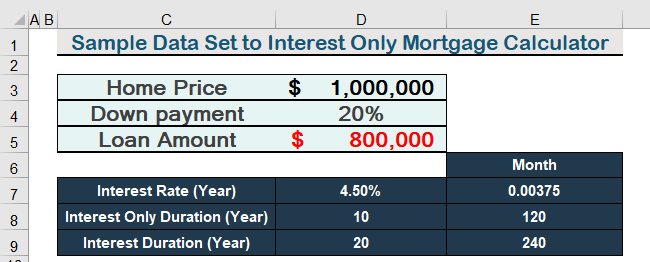
12 лесни стъпки за използване на формула за калкулатор на ипотека само за лихви в Excel
В следващите раздели ще използваме 12 стъпки, за да приложим формулите за изчисляване на ипотека само с лихва. първо, ще изчислим Само месечни лихвени плащания По-късно месечната вноска за Основен заем се добавя с неговата Лихви .
Стъпка 1: Изчисляване на главницата на заема
- След като направите 20% авансово плащане, на 80% е Основен заем . Въведете следната формула за изчисляване на Основен заем .
=((100%-D3)*D2) 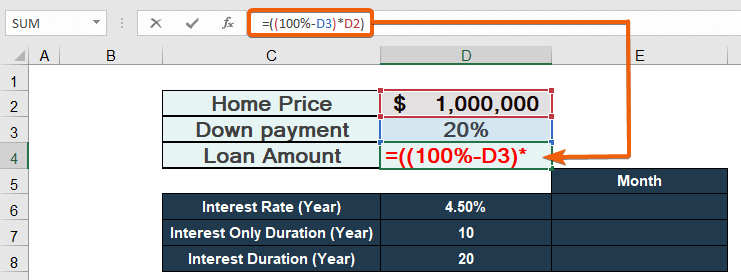
- След това натиснете Въведете за да получите Основен заем .
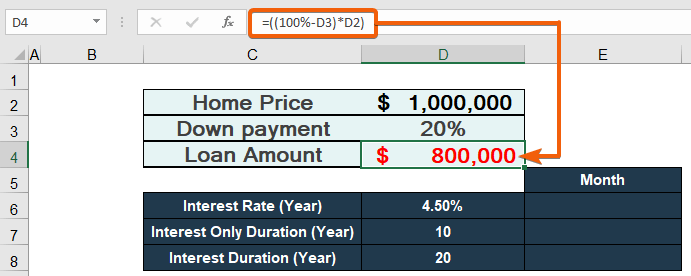
Прочетете още: Как да използвате формула за главница и лихва по ипотека в Excel
Стъпка 2: Изчисляване на месечната лихва
- Като годишна лихва е 4.50% , разделяне го от 12 за да получите месечна лихва като се използва следната формула.
=D6/12 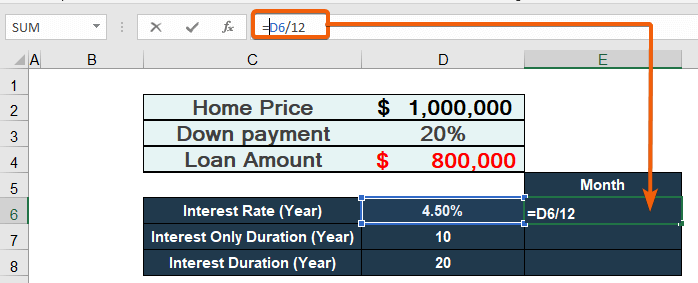
- Затова вижте Месечен лихвен процент на 0.00375 .
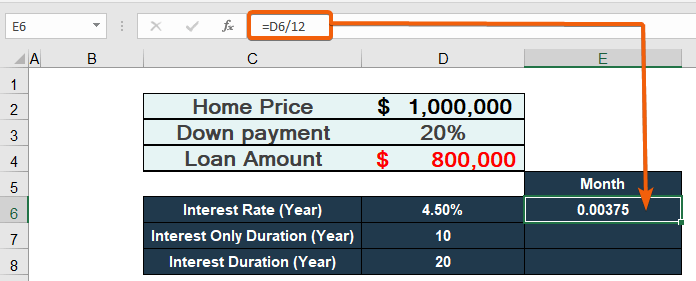
Прочетете още: Ипотечни изчисления с формула на Excel (5 примера)
Стъпка 3: Изчисляване на продължителността на изплащане само на лихва в месеци
- За преобразуване години към месеци , просто умножете от 12 .
=D7*12 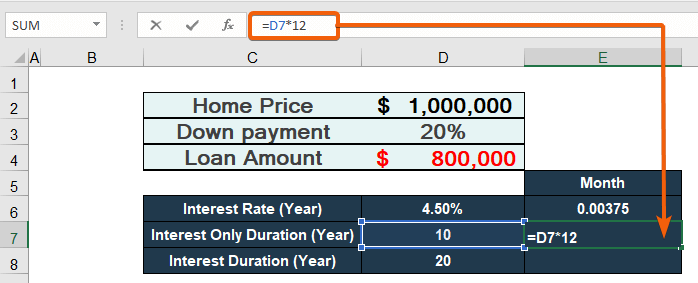
- Натиснете Въведете за да получите Продължителност на ипотеката само с лихва на 120 месеца .
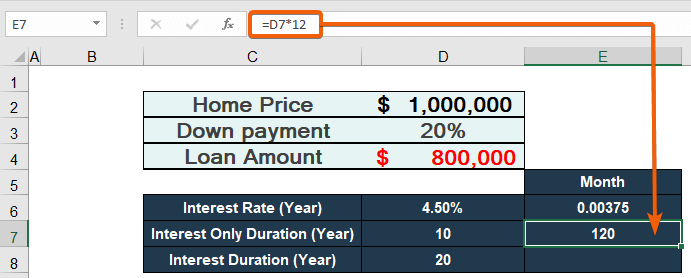
Стъпка 4: Пребройте периода на изплащане на остатъка в месеци
- Както и преди, умножете на година от 12 за да получите резултата в месеци .
=D8*12 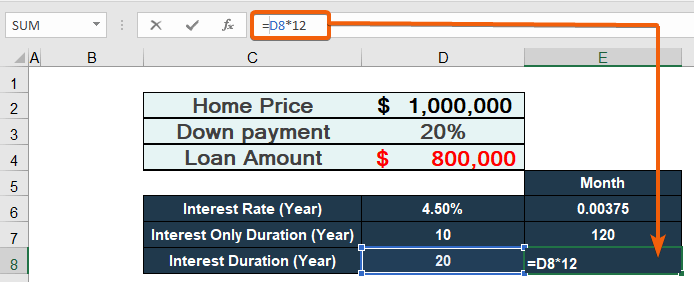
- Резултатът ще се покаже като 240 месеца за 20 години .
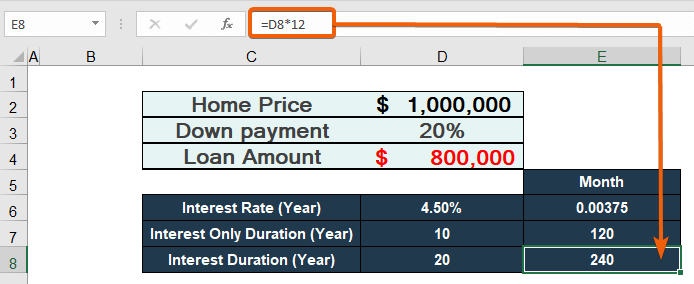
Стъпка 5: Създайте колона за месеците
- За да направите серия от общо 360 месеца , тип 1 в една клетка.
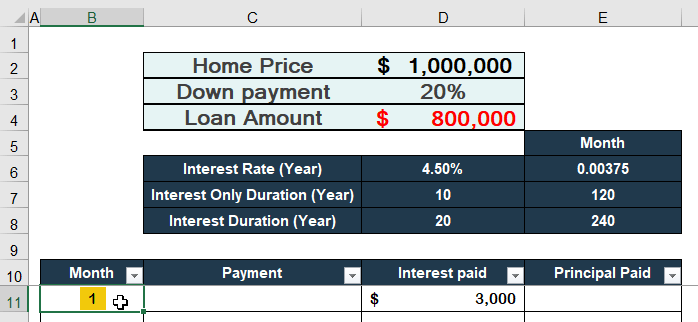
- Кликнете върху на Напълнете .
- След това, изберете на Серия.
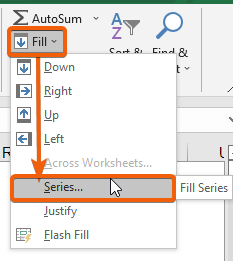
- Изберете на Колони.
- Задайте Стойност на стъпката към 1 .
- След това задайте Стоп стойност към 360 .
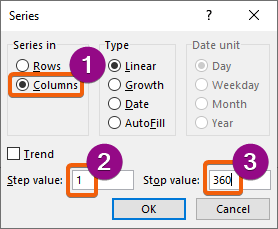
- Накрая натиснете Въведете за да получите сериен номер на 360.
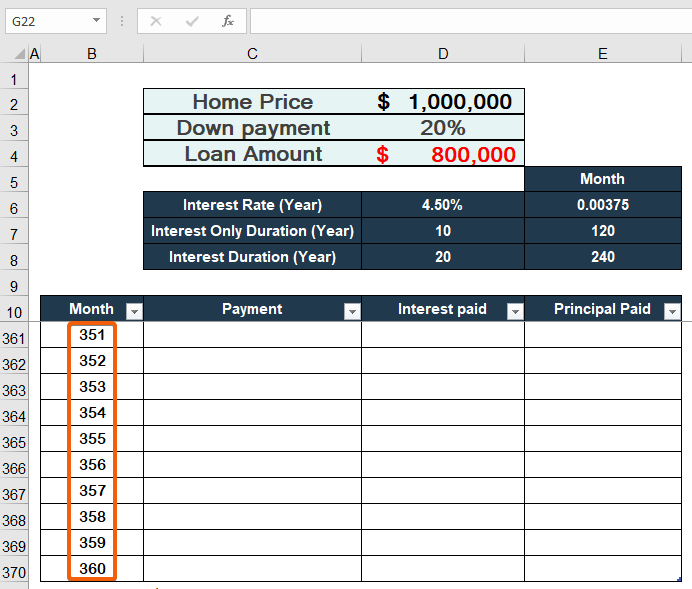
Стъпка 6: Вмъкване на формула за изчисляване на месечния лихвен ипотечен калкулатор в Excel
- За изчисляване на месечна лихва , въведете следната формула.
=$D$4*$E$6 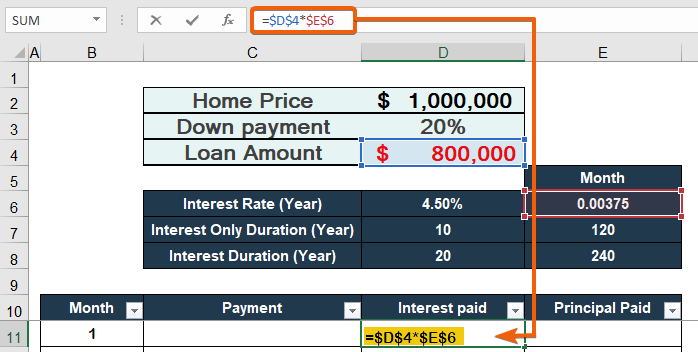
- Затова ще намерите Само лихви за един месец.
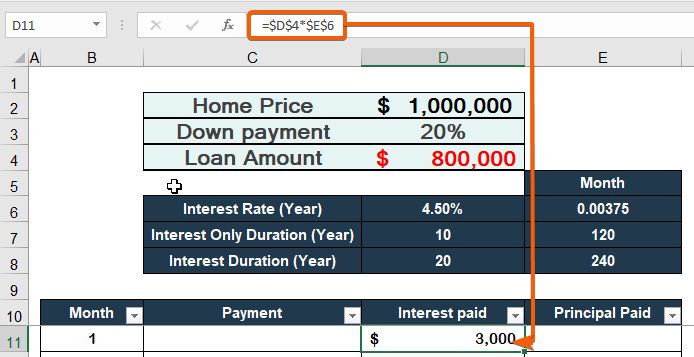
Стъпка 7: Прилагане на формула за изчисляване на месечната вноска за калкулатора за ипотека само с лихва в Excel
- Прилагане на условие за Период само на лихва ( 120 месеци ), запишете следната формула.
=IF(B11<=$E$7,D11) 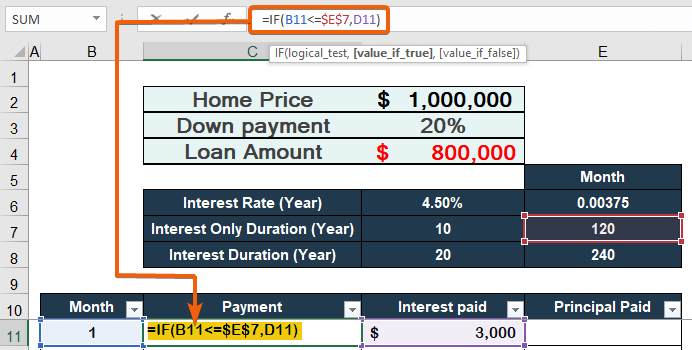
- За value_if_false аргумент ( месеци > 120 ), въведете формулата на PMT функция .
=IF(B11<=$E$7,D11,-PMT($E$6,$E$8,$D$4)) 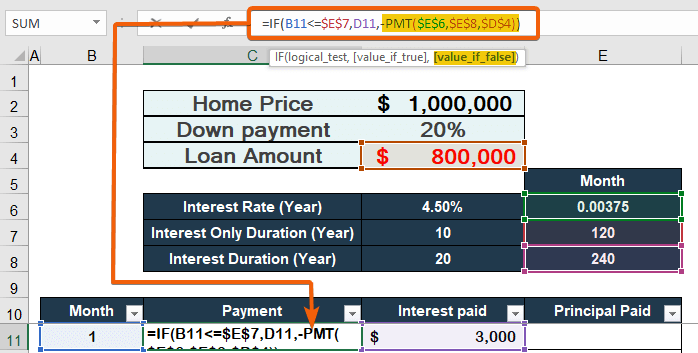
- В PMT функцията ставка аргументът е зададен на клетка E6 ( Лихва на месец ).
- Сайтът nper аргумент е брой периоди зададен към клетка E8 .
- Сайтът pv посочва аргумента настояща стойност се настройва на клетка D4 ( Размер на главницата на заема ).
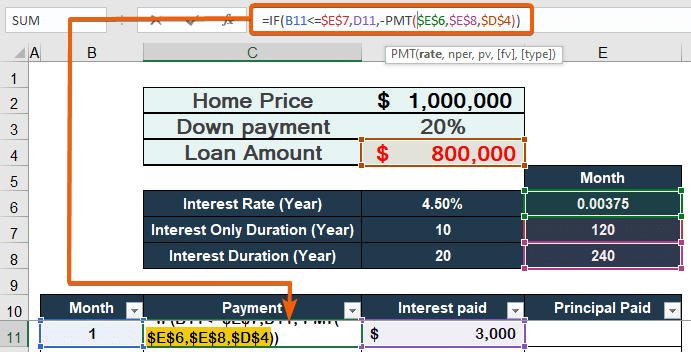
- Накрая ще получите Ипотека само с лихва.
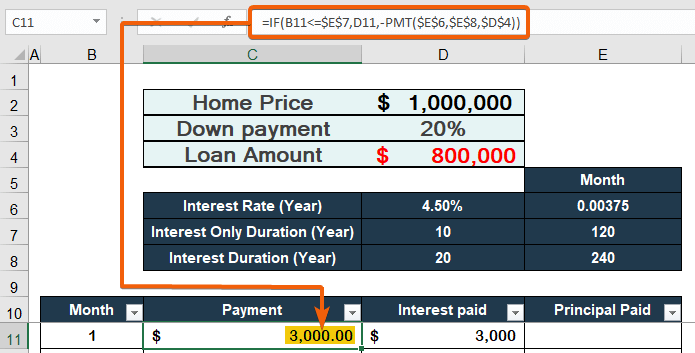
Стъпка 8: Въведете формула за изчисляване на месечната изплатена главница за ипотечен калкулатор само с лихва в Excel
- Оценяване на Основен заем изплащани на месец, като се прилага следната формула.
=C11-D11 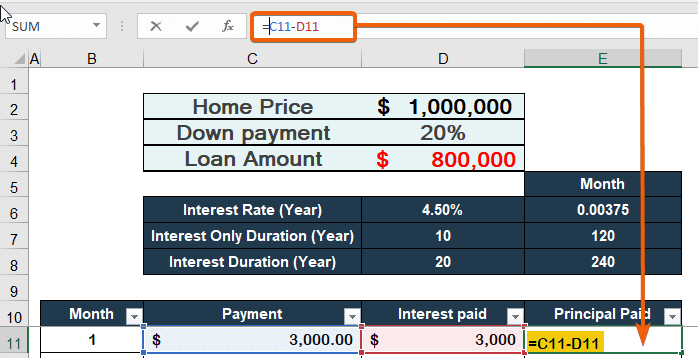
- В резултат на това ще получите Zero ( - ) като стойност, тъй като просто плащате Лихви за първи път 120 месеца.
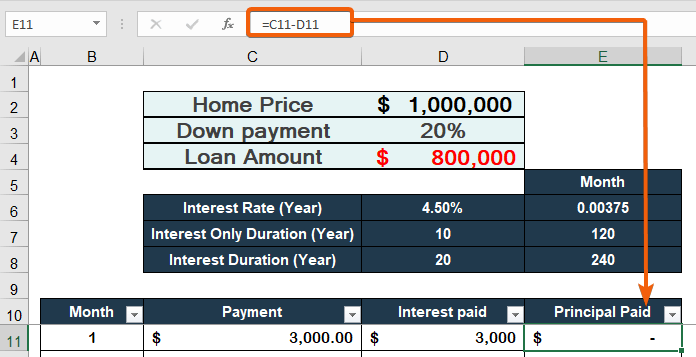
Стъпка 9: Копиране на формулата в колоната за плащане
- Използвайте Автоматично попълване да копирате една и съща формула във всяка клетка на Плащане Колона .
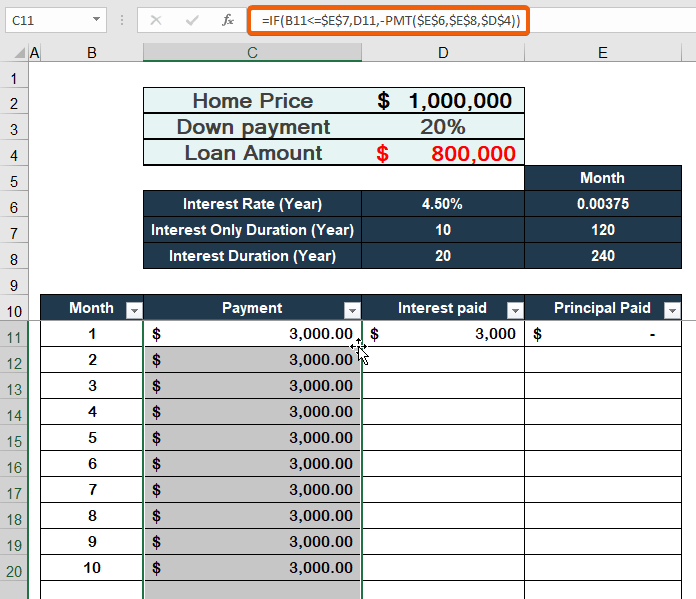
Стъпка 10: Използване на функцията IF за прилагане на условието
- Тъй като искаме да изчислим Само лихви за 120 месеца, използвайте IF за прилагане на условието.
=IF([@Month]<=$E$7,$D$4*$E$6,0) 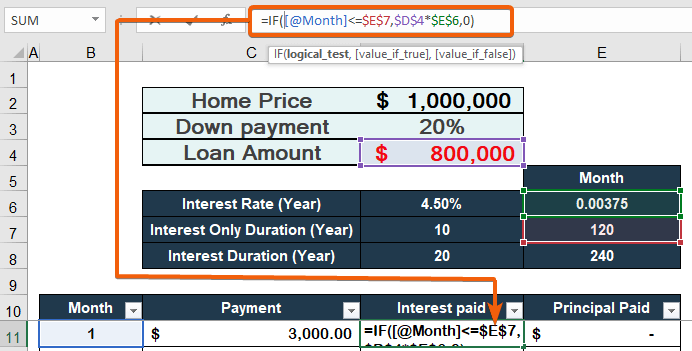
Стъпка 11: Автоматично попълване на колоната "Платени лихви
- Използвайте Автоматично попълване да копирате една и съща формула във всяка клетка на Платени лихви Колона .
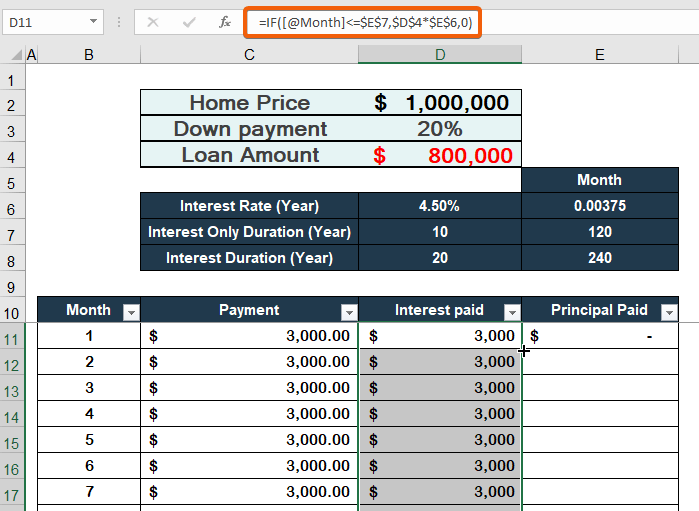
Стъпка 12: Автоматично попълване на колоната "Платена главница
- Приложете Автоматично попълване да копирате една и съща формула във всяка клетка на Платена главница Колона.
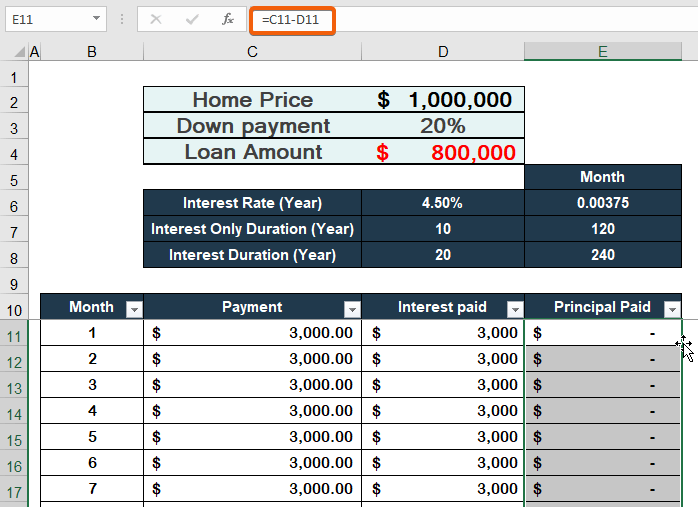
- В резултат на това Само с лихва $3000 се оценява за 120 месеца според условията.
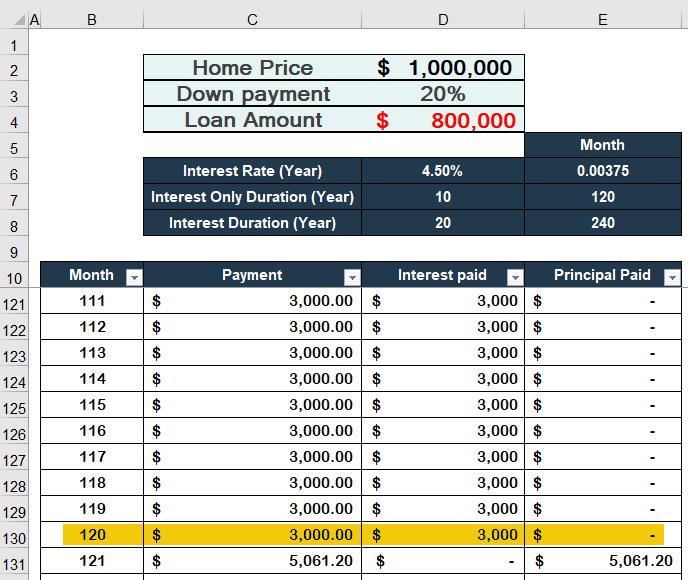
- Освен това месечното плащане на $5061.20 ще бъде платена за остатъка от 240 месеца ( 121 към 360 ).
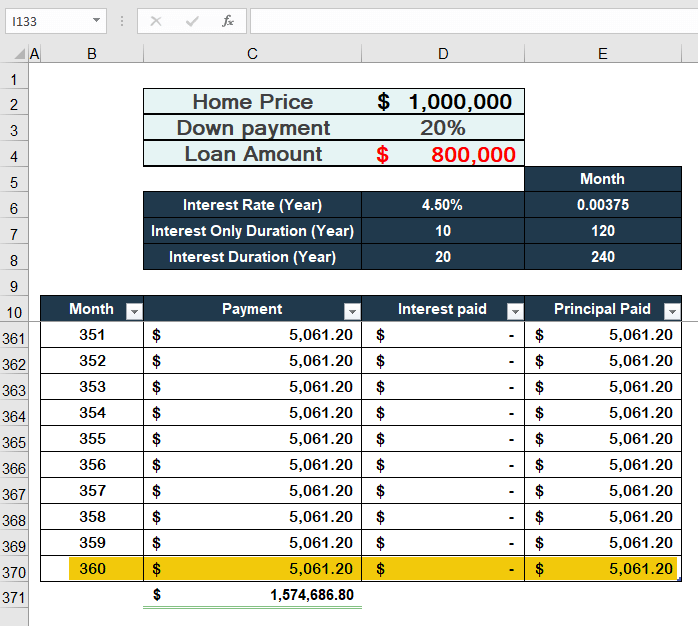
- И накрая, месечният Само лихвена ипотека плащане на $3000 и месечната Ипотека плащане на $5061.20 са показани на изображението по-долу.
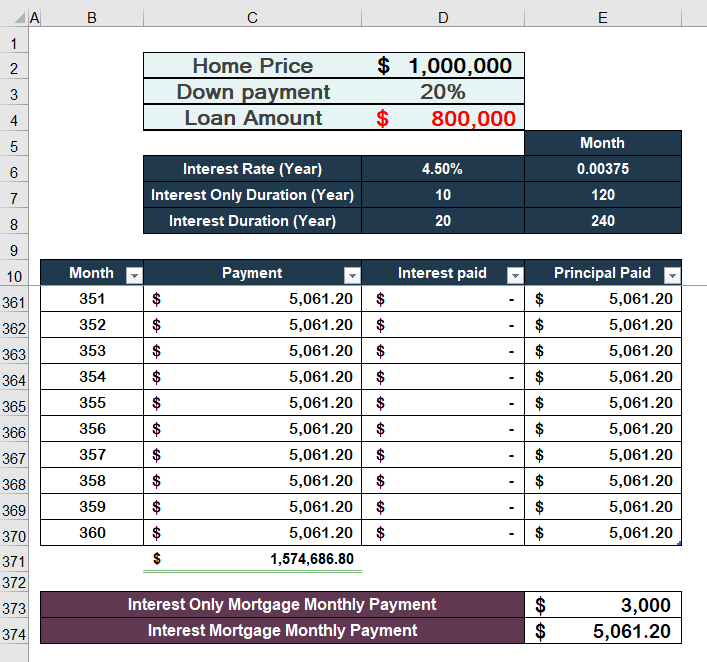
Заключение
И накрая, надявам се, че вече сте разбрали как да използвате формулата за Само лихвена ипотека калкулатор в Excel . всички тези стратегии трябва да се изпълняват, когато вашите данни се обучават и практикуват. Разгледайте книгата за упражнения и приложете наученото. Благодарение на вашата щедра подкрепа сме принудени да продължим да предлагаме програми като тази.
Ако имате някакви въпроси, не се колебайте да се свържете с нас. Моля, споделете мислите си в раздела за коментари по-долу.
Сайтът Exceldemy служителите ще се свържат с вас възможно най-скоро.
Останете с нас и продължавайте да се учите.

